部份用户还不明白win7系统强制关闭电脑程序的详细操作,所以下面就带来了win7系统强制关闭电脑程序的操作教程,一起来看看吧!
1、首先在电脑任务栏,点击鼠标右键,弹出对话框,选择【启用任务管理器】,或者直接使用快捷方式ctrl+alt+delet启动任务管理器。如图所示:

2、在应用程序中看到正在运行的程序,找到需要强制关闭的程序,选中它。如图所示:
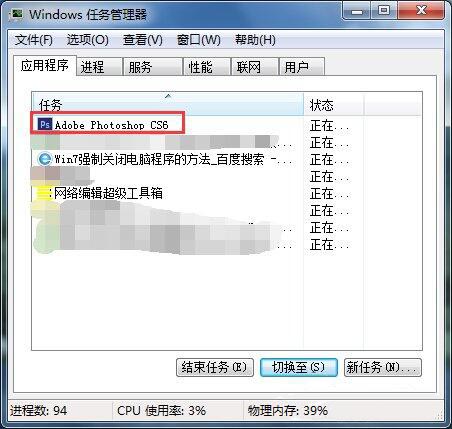
3、点击【结束任务】,比如睫毛需要关闭迅雷。如图所示:

4、如果遇到结束不了或者结束后还是没用把该应用程序关闭,那么就点击【进程】。如图所示:

5、睫毛需要关闭迅雷,那么就找到迅雷相关的【映像名称】,选中后点击【结束进程】。如图所示:

6、弹出对话框,提示你是否继续,确定继续就点击【结束进程】。如图所示:
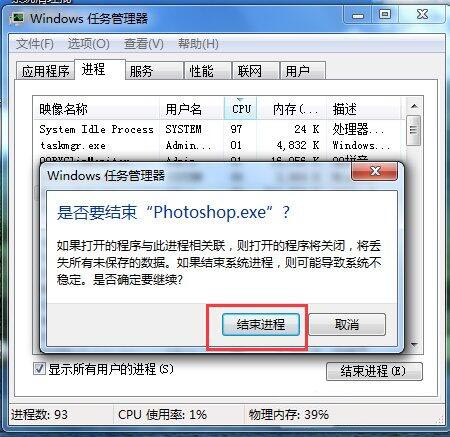
上面就是小编为大家带来的win7系统强制关闭电脑程序的详细操作教程,希望对大家能够有所帮助哦。
 天极下载
天极下载































































